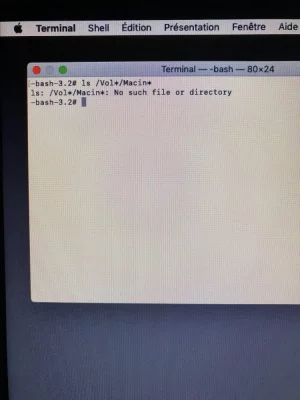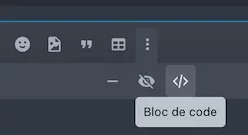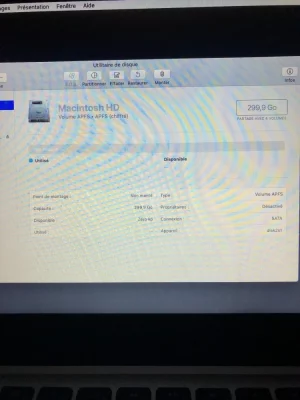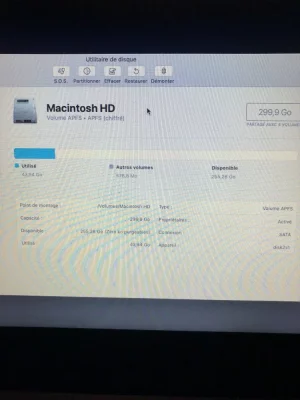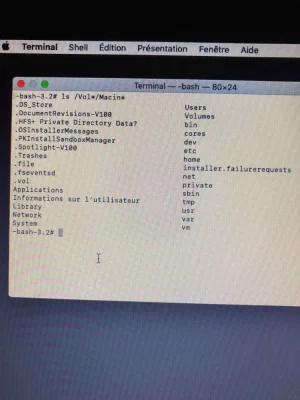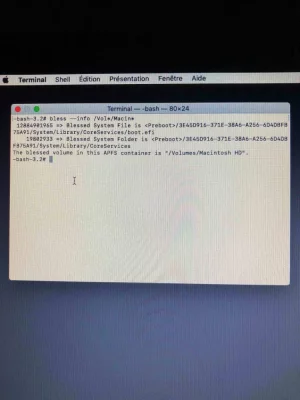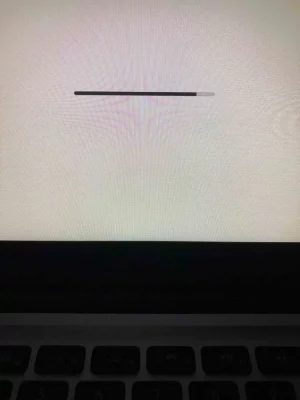Bonjour à tous,
Je débute sur ce forum et j’espère trouver des réponses, merci par avance.
J’ai un MacBook Pro de mi 2012, 13 pouces. Il était sous Yosemite. J’ai voulu faire la mise à niveau vers Mojave en la téléchargeant sur l’app store. Car plein de logiciels ou programmes ne faisaient plus la mise à jour car trop ancien.
Mais l’installation n’a pas aboutie et la barre de chargement est restée bloquée à un petit bout de la fin ... Je l’ai laissé toute la nuit mais rien !
J’ai donc forcé l’arrêt pour vérifier quand même qu’elle ne se soit pas finalisée mais non, même problème !
Ma question est : que dois-je faire ? J’ai peur de faire une mauvaise manip maintenant et d’avoir mis le bazar dans mon pc...
Je précise que j’ai également une partition dédiée à Windows qui elle n’a rencontrée aucun problème. En même temps c’est peut-être logique car « pas le même disque dur ».
Un grand merci par avance pour votre aide qui j’espère me sortira cette épine du pied !
Je débute sur ce forum et j’espère trouver des réponses, merci par avance.
J’ai un MacBook Pro de mi 2012, 13 pouces. Il était sous Yosemite. J’ai voulu faire la mise à niveau vers Mojave en la téléchargeant sur l’app store. Car plein de logiciels ou programmes ne faisaient plus la mise à jour car trop ancien.
Mais l’installation n’a pas aboutie et la barre de chargement est restée bloquée à un petit bout de la fin ... Je l’ai laissé toute la nuit mais rien !
J’ai donc forcé l’arrêt pour vérifier quand même qu’elle ne se soit pas finalisée mais non, même problème !
Ma question est : que dois-je faire ? J’ai peur de faire une mauvaise manip maintenant et d’avoir mis le bazar dans mon pc...
Je précise que j’ai également une partition dédiée à Windows qui elle n’a rencontrée aucun problème. En même temps c’est peut-être logique car « pas le même disque dur ».
Un grand merci par avance pour votre aide qui j’espère me sortira cette épine du pied !
Dernière édition par un modérateur: